 微星小飞机 免费软件微星小飞机 免费软件官方下载
微星小飞机 免费软件微星小飞机 免费软件官方下载
 狂龙文件夹拷贝器 v1.0.0.0
狂龙文件夹拷贝器 v1.0.0.0 Lavavo Audio CD Ripper v4.2.0v
Lavavo Audio CD Ripper v4.2.0v 丢失和未保存的文本恢复插件 免
丢失和未保存的文本恢复插件 免 Combo Cleaner mac版 v1.4
Combo Cleaner mac版 v1.4 奔图p2200w打印机驱动 v暂无
奔图p2200w打印机驱动 v暂无 Lyrics 免费软件
Lyrics 免费软件 WonderFox DVD Ripper Pro v19.0
WonderFox DVD Ripper Pro v19.0微星小飞机是一款十分不错的显卡超频工具,它可以帮助用户们对AMD以及NVIDIA系列的显卡进行超频,满足大部分喜欢体验大型游戏用户的需求,同时微星小飞机还可以支持在游戏界面上显示CPU温度,帧频等相关数据,让用户们在体验游戏的同时,能够时刻了解电脑的运行情况。

1、超频工具
探索超越显示卡的极限范围听起来很危险,其实操作起来比想像中容易许多,MSI Afterburner操频工具容易使用的介面,让消费者能够简易、精确的设定显示卡各项参数。当使用者想要提高GPU时脉和电压时又怕高温会伤害硬件设备,只要透过Afterburner设定风扇转速就能轻易在效能表现与温度中取得最佳平衡。
2、硬件监控
唯有清楚掌握您硬件设备的各项数据,才能透过精确的硬件调校唤醒沉睡的潜能,为您带来超频或玩游戏时的极致体验,而这一切都要从明确的数据监察开始。硬件监控系统让使用者能够获取硬件即时资讯,如温度、usage、时脉速度和电压。在游戏过程中,使用者可以定制化想看关注的硬件资讯展示在萤幕上,让您完全掌握您的硬件设备。
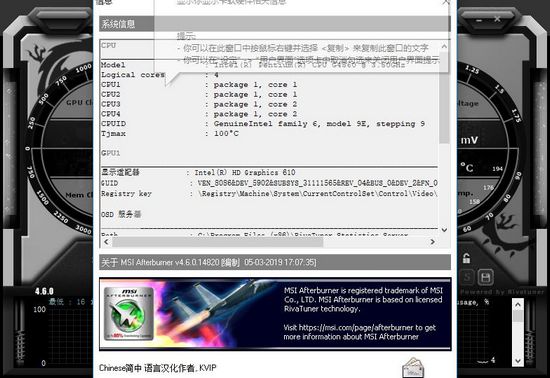
3、三重超电压功能
为满足超频者不停歇挑战极限的渴望,微星科技开发三重超电压功能,支持玩家调整显示核心、记忆体、PLL电压,细腻掌握每一个最小细节最大化极致效能表现。
4、定制化风扇设定
H散热效能对提升显示卡表现至关重要,微星Afterburner软体让玩家定制化调节风扇转速,自行设定您需要的散热效果。
5、FPS计数器
微星Afterburner中FPS计数器功能提供最即时的每秒显示张数资讯于萤幕上,协助玩家在游戏中持续监控硬件表现与超频设定。
6、支持64-BIT
为支持微星产品的使用者,在64-bit系统平台使用率越来越高的情况下,微星Afterburner也为使用64-bit作业系统的玩家提供全面且完整的支持!

7、定制化使用者介面
MSI Afterburner提供多种介面外观风格供玩家选择,同时能自行设定显示在介面上的监控选项。
8、支持多国语言
微星Afterburner广受世界各国玩家喜爱,支持多国语言介面,使用者可依需求自行设定。
9、KOMBUSTOR 烧机测试程式
MSI Afterburner具备强大的超频、调校与监控功能,在市场上获得广大回响,引发热烈讨论与应用。然而为了让玩家们能稳定进行超频,MSI特别与FurMark进行技术合作,打造Kombustor烧机测试程式。全面整合了所有超频与测试功能,使用者能轻松检视超频设定下的系统稳定性与散热表现。 Kombustor烧机测试程式支持最新的DirectX以及OpenGL版本。
怎么显示CPU1.打开软件之后,我们直接点击齿轮图标,打开设置界面
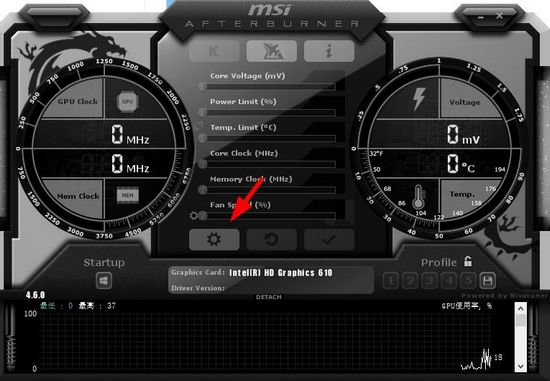
2.然后在【监控】标签下,找到cpu选项,先点击做左侧,将√打起来,然后将在系统栏,osd等项目前的√也打上
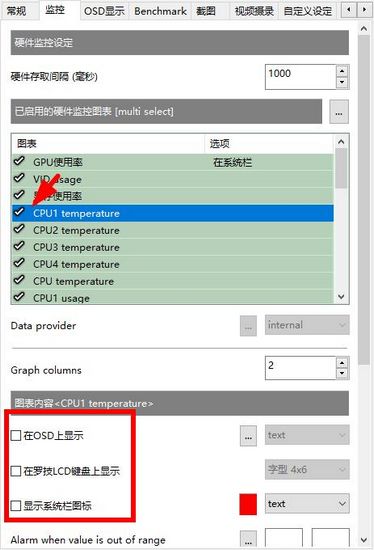
3.如果你是选择系统栏,那么你就可以系统栏上看到CPU显示的温度数值
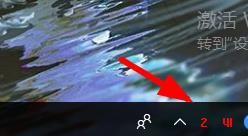
4.如果是osd上显示,就是下图所示的效果
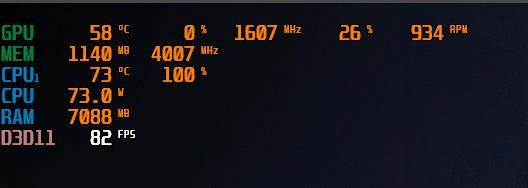
1.和显示CPU温度一样,我们需要在【监控】里找到帧率,然后将各个选项全部打上
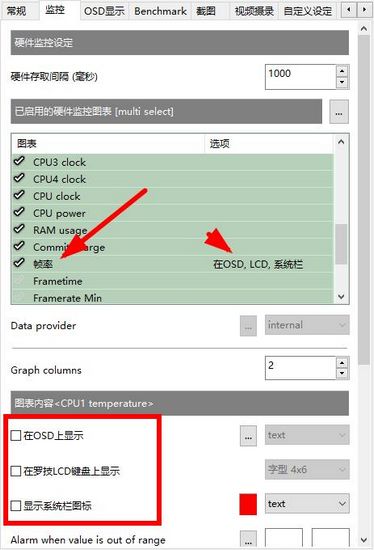
2.然后在CSD上调整帧率显示的位置
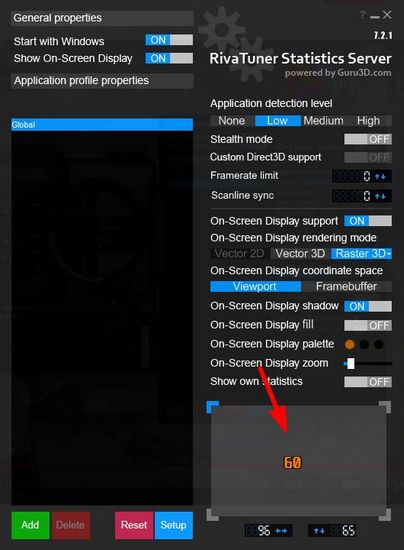
3.最后配合之前设置的CPU,我们在游戏里就可以出现下图所示的效果了

1.不少玩家喜欢在体验游戏的时候进行超频,那么微星小飞机又该如何超频呢?首先我们需要在主界面将第二行和第三行拉满,也就是下图红框所示部分。
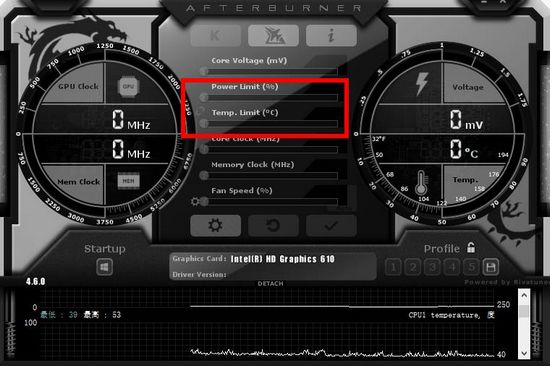
2.接着在第四行倩倩,将型号标志点一下,接着选scan,等他弄完频率显示curve就行了,20系是自动超频
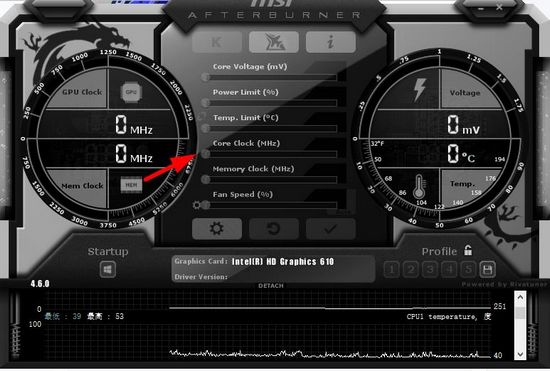
重点加入了OSD硬件监控图表功能,玩游戏的时候也可以随时看清显卡运行状态,包括核心/显存频率、核心占用率、核心温度、风扇转速,以及游戏帧率等等,并且会以数字、曲线图两种方式同时展示。
这样在玩游戏的时候,你就能随时知道系统状态了,尤其是万一出现帧率骤降、温度暴涨的状况,更方便查清问题根源。
该功能可以支持最新的DX12、Vulkan游戏,但由于部分游戏厂商的反作弊机制,不一定保证都能用,尤其是EA、育碧,相关方面正在沟通解决。
同类软件精选